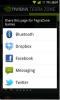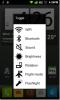Instale Android 2.2 FroYo en la memoria NAND interna de HTC HD2

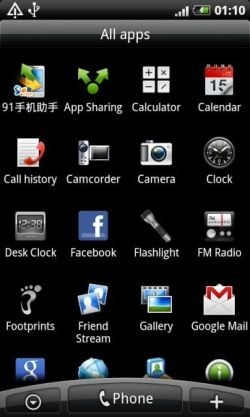
Si bien el HTC HD2 ha tenido versiones de Android personalizadas durante bastante tiempo, todas esas ROM se han ejecutado desde la memoria de la tarjeta SD externa, pero eso acaba de cambiar, ya que ahora puede instalar la ROM de Android 2.2 FroYo del HTC Desire en la memoria interna NAND de su HTC HD2. Siga leyendo para obtener detalles, enlace de descarga e instrucciones de instalación.

Esta es la primera ROM que te permite ejecutar Android desde la memoria interna de HTC HD2, y es presentada por Cotulla de los foros XDA-Developers. En esencia, es el ROM HTC Desire estándar con la intención de mantenerlo lo más cerca posible, pero el software de la cámara ha sido reemplazado por el HTC EVO 4G.
La ROM es muy estable y tiene casi todas las funciones de Android funcionando. Reemplaza su instalación de Windows Mobile 6.5 y convierte su dispositivo en un teléfono Android completo. Es posible volver a una ROM de Windows Mobile 6.5 más tarde y para hacerlo, debe instalar una ROM oficial con RUU.
ACTUALIZAR: La herramienta principal utilizada en esta guía, es decir, MAGLDR ha visto una actualización desde el momento de escribir esto guía y la versión más nueva trae MUCHAS mejoras haciendo varios de los siguientes pasos innecesario. Todavía puede descargar la misma ROM e instalarla, pero para conocer el procedimiento, consulte nuestra guía actualizada en Cómo instalar Android en la memoria NAND interna de HTC HD2 con MAGLDR.
Descargo de responsabilidad: Siga esta guía bajo su propio riesgo. AddictiveTips no será responsable si su dispositivo se daña o se bloquea durante el proceso.
Antes de que comencemos:
- Asegúrese de tener HSPL3 instalado en su HD2
- También asegúrese de que su radio sea compatible con 576 RAM.
Instalación:
- Descargue el gestor de arranque MAGLDR para HTC HD2 desde el enlace que figura a continuación y extraiga el contenido del archivo zip en su computadora.
- Descargue también la ROM de Android LEO "Stock" NAND desde el enlace que figura a continuación y extraiga el contenido del archivo zip en su computadora.
- Conecte su HD2 a su computadora a través de USB, vaya a la carpeta donde extrajo MAGLDR en el Paso 1 y ejecute el archivo ROMUpdateUtility.exe. Siga las instrucciones en pantalla hasta que se complete la instalación de MAGLDR.
- Desconecte su teléfono de su PC y enciéndalo para iniciar en el cargador de arranque MAGLDR recién instalado.
- Use la tecla para bajar el volumen para navegar a la cuarta opción que dice ‘4. USB Flasher "y presione el botón verde" llamar ".
- Conecte su teléfono a su PC a través de USB, abra la carpeta donde extrajo la ROM en el Paso 2 y ejecute el archivo DAF.exe. Siga las instrucciones en pantalla para completar el proceso de flasheo, confirmando cualquier aviso de Control de acceso de usuario de Windows que reciba.
- Una vez que la instalación haya finalizado, el teléfono se reiniciará en el cargador de arranque MAGLDR nuevamente. Use el botón para bajar el volumen para navegar a la segunda opción que dice ‘2. Arranque AD NAND "y presione el botón verde" llamar ".
- Desconecte el teléfono de la PC ahora y espere hasta que se inicie en Android. Deberá seguir las instrucciones en pantalla para configurar su instalación de Android por primera vez. Ahora tiene Android ejecutándose de forma nativa desde la memoria NAND de su HD2.
Si bien la instalación de ROM ahora está completa, tener que seleccionar la segunda opción de MAGLDR cada vez que reinicia su teléfono puede ser una molestia. Puede configurar MAGLDR para que inicie automáticamente su teléfono en Android cada vez que lo reinicie, siguiendo este procedimiento:
- Reinicia tu teléfono. Se iniciará en MAGLDR.
- Use la tecla de volumen para navegar a la octava opción que dice ‘8. Servicios "y presione el botón verde" llamar ".
- Presione el botón verde "llamar" nuevamente para ingresar la opción seleccionada que es la configuración de AutoBoot.
- Nuevamente presione el botón verde "llamar" para ingresar a la opción seleccionada que es la configuración de la fuente de arranque.
- Use la tecla de volumen para navegar a la segunda opción que dice ‘2. Android de NAND "y presione nuevamente el botón verde" llamar ".
- Repita los pasos 2 y 3 para volver a la configuración de AutoBoot.
- Use la tecla de volumen para navegar a la segunda opción que dice ‘2. Siempre'.
- Preguntará "¿Mostrar el menú de arranque siempre en el arranque?" Presione el botón "encendido" para seleccionar "No".
- Use la tecla de volumen para navegar a la novena opción que dice ‘9. Restablecer "y presione el botón verde" llamar ". Su teléfono ahora se reiniciará.
Eso es todo, ahora no verá el gestor de arranque MAGLDR cada vez que inicie su teléfono, y en su lugar, se iniciará directamente en Android que se ejecuta desde la memoria interna NAND.
El crédito va a El paraíso de Jayce Ooi para obtener instrucciones sobre cómo iniciar automáticamente en Android desde NAND.
Descargar MAGLDR Bootloader para HTC HD2
Descargar la ROM de Android LEO "Stock" NAND para HTC HD2
Buscar
Mensajes Recientes
NVIDIA Tegra Zone encuentra los mejores juegos de Android para dispositivos Android Tegra
¿Eres fanático de los juegos y tienes un teléfono o tableta Android...
Agregue Toggles para WiFi, Bluetooth, sonido, etc. a la barra de notificaciones de Android
No todos prefieren tener sus pantallas de inicio abarrotadas de wid...
Sin nubes: sincronización de medios WiFi sin cliente de 2 vías entre Android y computadora
Si ha estado siguiendo nuestra sección de aplicaciones de Android d...